Photoshop不能完成打开命令怎么办?我们在使用PS的过程中,偶尔会出现“不能完成命令,没有足够的内存(RAM)”的提示,这是因为内存不足,如果在做图的过程中,一直没有关闭的情况下,之前打开的图片的缓存就会存在,就会导致PS缓存用完。那么,应该怎么解决呢?可以使用以下几种方法进行调整:

PS不能完成命令,因为没有足够内存(RAM)的解决方法:
方法1:
可以将PS关闭,重新启动一下,缓存就释放了。
方法2:
系统默认把PS暂存盘设置在C盘,看看你的C盘剩余空间是不比较小了?如果处理的文件很大,C盘空间不够,会出现提示窗口"没有足够内存".请打开编辑——首先项——性能,把暂存盘改到其它剩余空间大的盘符上去,也可选择多个盘符D盘、E盘、F盘、G盘。点蓝后用右侧的上三角依次移动到最上端。再将“内存使用情况——修改到100%”,确定后重启PS生效";
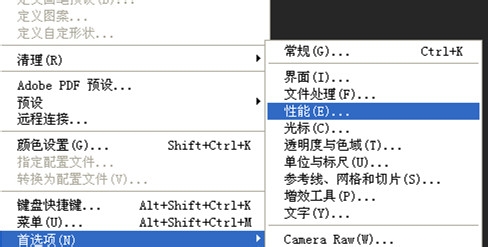
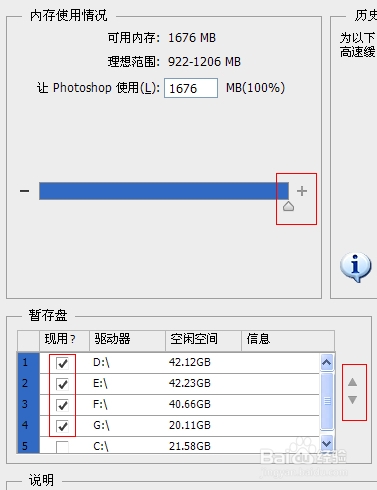
方法3:
PS在使用情况下也可清除缓存数据。依次点击:编辑——清理——全部,将PS缓存清理掉
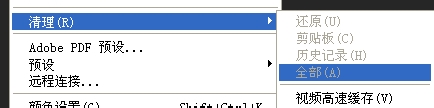
方法4:
1、打开PS软件,你打开图片显示无法打开没有内存的时候,选择【编辑】->下拉找到【首选项】->找到【性能】。
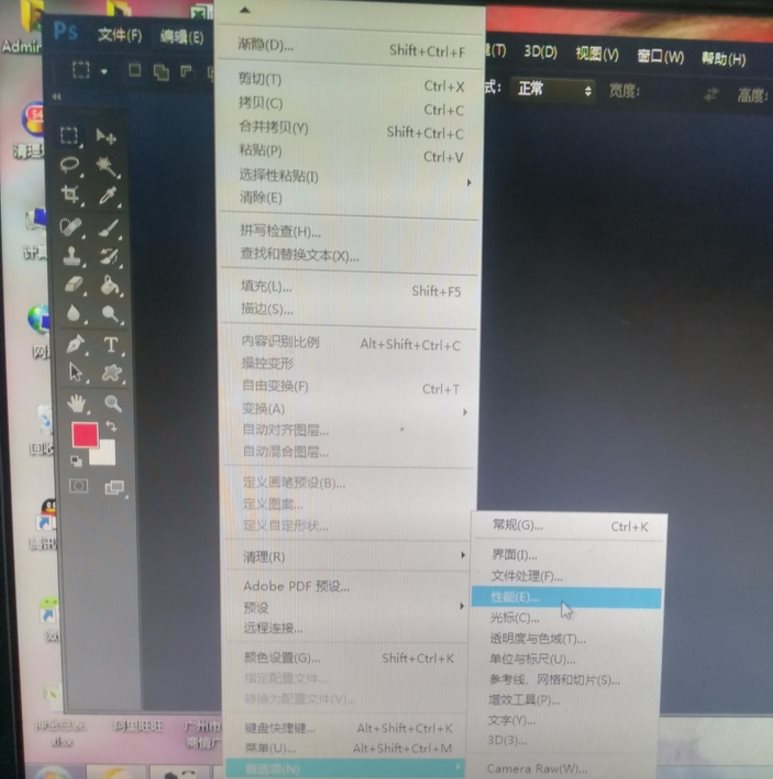
2、弹出一个框框,看到下面的暂存盘,选择一个你需要的比较大的盘。
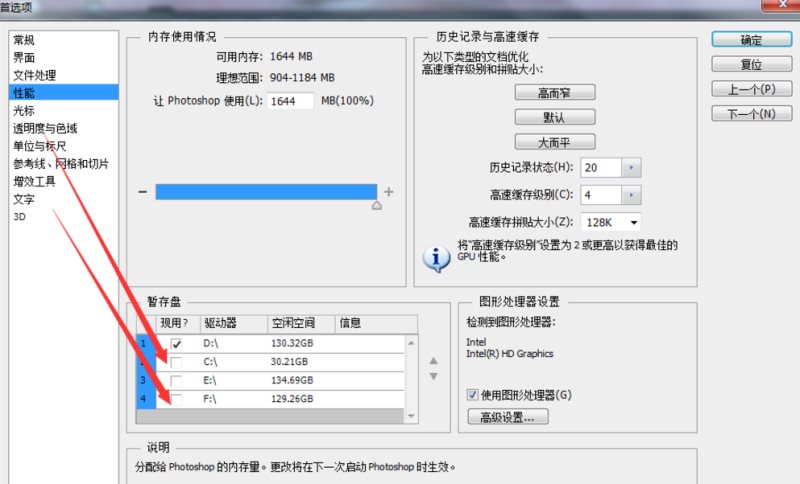
3、然后保存,我们再关闭PS重新打开。
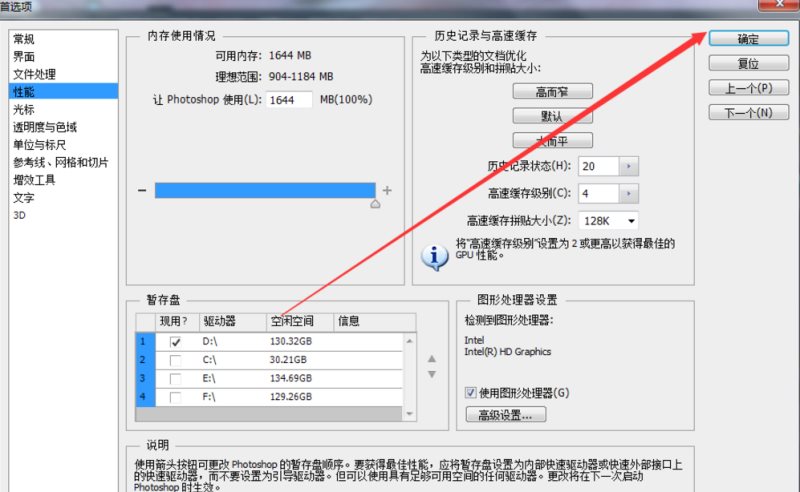
4、这个时候图片就可以打开了!!!然后我们要改变一下图片的大小,这样下次也好打开。
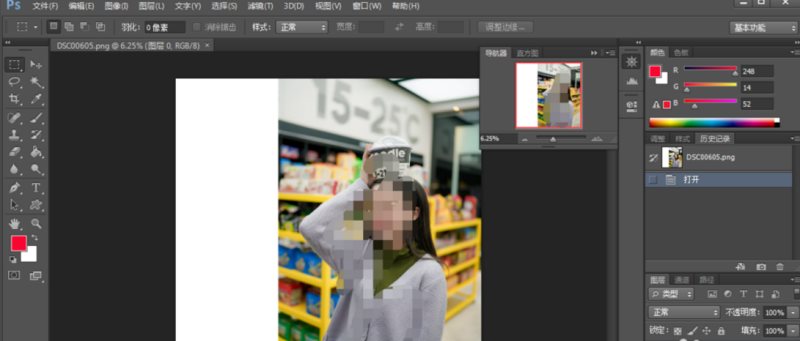
5、保存的时候品质我们改低一点,改成10、11就可以了。
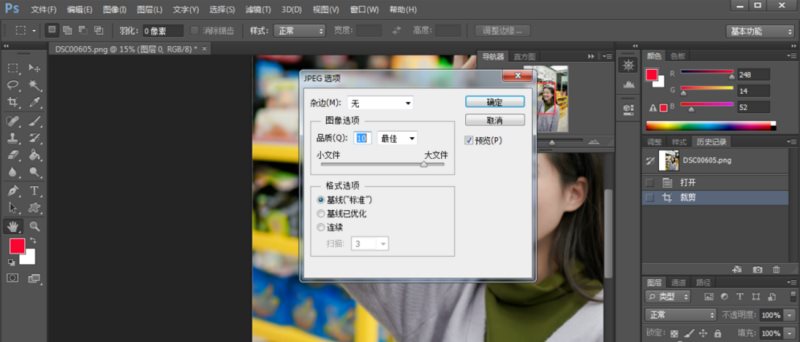
6、打开图片属性,查一下,已经少了一半的大小,不过图片相对高清还是比手机拍的清晰质量高很多的。
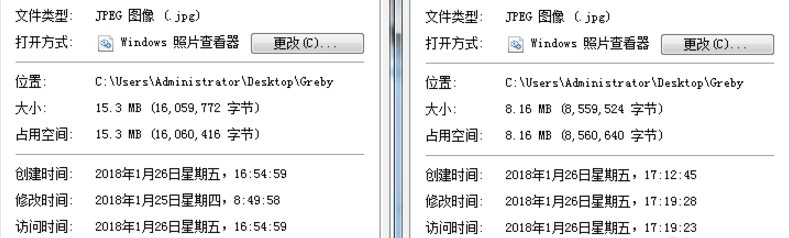
教程结束,以上就是关于ps不能完成打开命令怎么办?PS不能完成命令,因为没有足够内存(RAM)的解决方法,如果你也遇到了同样的问题,那就赶快按照上面的方法试试吧!
相关教程推荐: